Wolfenstein: The New Command to gra wideo Action FPS opracowana przez MachineGames i opublikowana przez Bethesda Softworks. Gra koncentruje się na uniwersum, w którym Niemcy wygrały II wojnę światową, a gracz walczy o pokonanie niemieckiej armii jako amerykański żołnierz BJ Blazkowicz.
Wolfenstein: Nowe polecenie zostało wydane w 2014 roku na PC na Steamie i nigdy nie było uważane za wersję dla systemu Linux. Jednak dzięki technologii Steam Play firmy Valve możesz cieszyć się tą grą na Linuksie.
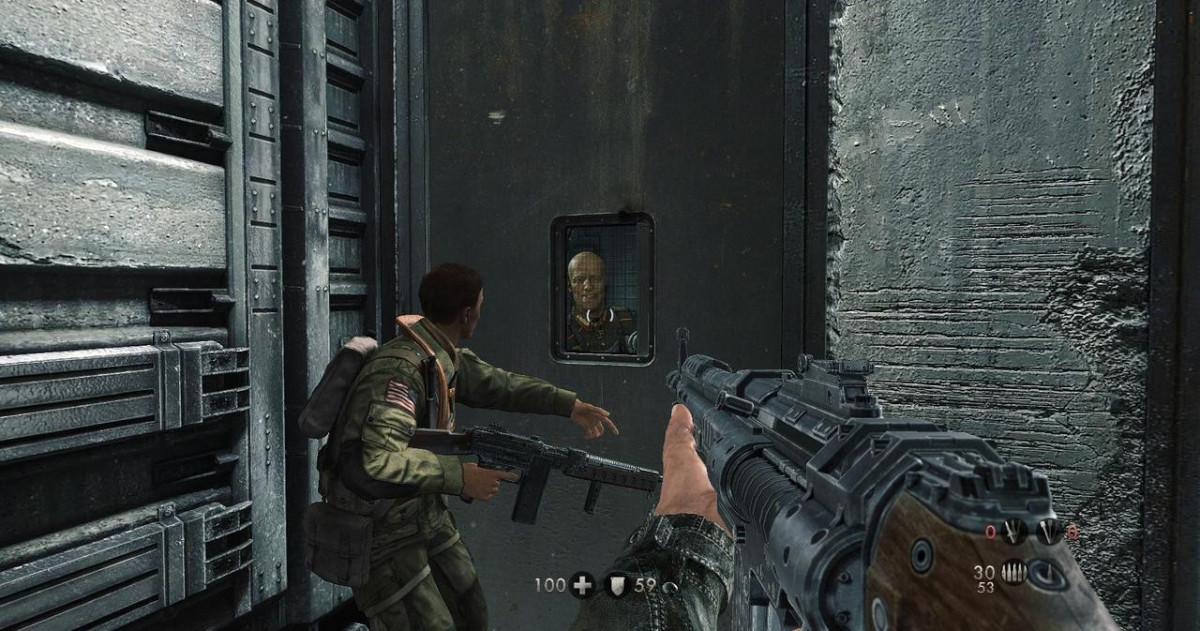 >
>
Zagraj w Wolfenstein: Nowy porządek
Granie w Wolfenstein: The New Order na Linuksie oznacza wydanie oficjalnego klienta Steam Linux.
Zainstaluj Steam
Jeśli chcesz zagrać w tę grę na komputerze z systemem Linux, pierwszym krokiem jest zainstalowanie tej aplikacji. Aby rozpocząć instalację Steam, otwórz okno terminala i postępuj zgodnie z instrukcjami instalacji wiersza poleceń opisanymi poniżej.
Ubuntu
Jeśli używasz Ubuntu Linux, aplikacja Steam jest niezwykle łatwa do zainstalowania. Po prostu go uruchom komandos Dokładny Następny aby funkcjonować.
sudo apt zainstaluj Steam
Debiana
Steam to zamknięta, zastrzeżona aplikacja. Debian jako system operacyjny idealnie promuje open source. W rezultacie Steam nie jest dostępny dla użytkowników bez aktywacji „niewolnego” repozytorium.
Aktywacja „darmowego” repozytorium może być nużąca, jeśli dopiero zaczynasz korzystać z Debiana. Jeśli chcesz, aby Steam działał, o wiele łatwiejszym sposobem na skonfigurowanie wszystkiego jest pobranie Steam DEB z sieci za pomocą komandos wget poniżej.
wget https://steamcdn-a.akamaihd.net/client/installer/steam.deb
Po otrzymaniu najnowszego paczka Parowy DEB na twoim komputerze, czas rozpocząć instalację Steam. Za pomocą komandos dpkg poniżej uruchom aplikację.
sudo dpkg -i steam.deb
Arch Linux
Jeśli używasz Arch Linux, możesz szybko uruchomić aplikację Steam za pomocą polecenie terminala Pacman Następny .
sudo pacman -S steam
Fedora / OpenSUSE
W Fedorze Linux użytkownicy powinni zainstaluj i aktywuj RPM Fusion zainstaluj Steam. W OpenSUSE Linux może to być również nużące. Jeśli próbujesz uruchomić Steam i korzystać z jednego z tych systemów operacyjnych Linux, najlepiej jest postępować zgodnie z instrukcjami Flatpak.
Flatpak
Wersja Flatpak na Steam jest bardzo przydatna, jeśli używasz systemu operacyjnego Linux, który nie konfiguruje łatwo aplikacji Steam. Aby uruchomić oficjalnego klienta Steam i uruchomić go za pośrednictwem Flatpak, musisz musisz zainstalować środowisko wykonawcze Flatpak .
Teraz, gdy ustawiłeś środowisko wykonawcze Flatpak na komputerze z systemem Linux, nadszedł czas, aby dodać sklep Flathub App Store do systemu Linux. Korzystanie z polecenia zdalne dodawanie flatpak skonfiguruj Flathub poniżej.
flatpak-add remote --jeśli-nie-istnieje flathub https://flathub.org/repo/flathub.flatpakrepo
Teraz, gdy Flathub App Store jest skonfigurowany na komputerze z systemem Linux, śmiało zacznij polecenie instalacji flatpak aby uruchomić oficjalnego klienta Steam Linux na komputerze z systemem Linux.
flatpak zainstaluj flathub com.valvesoftware.Steam
Zainstaluj Wolfenstein: The New Order
Po zainstalowaniu Steam na komputerze z systemem Linux zacznij od wyszukania „Steam” w menu aplikacji. Następnie zaloguj się na swoje konto za pomocą swoich danych uwierzytelniających użytkownika i postępuj zgodnie z poniższymi instrukcjami krok po kroku, aby rozpocząć korzystanie z Wolfenstein – The New Order.
Krok 1: Znajdź menu „Steam” i kliknij je. Następnie wybierz „Ustawienia”, aby otworzyć obszar ustawień Steam. W obszarze ustawień Steam wyszukaj „Steam Play” i kliknij go, aby przejść do obszaru Steam Play.
Krok 2: W obszarze Steam Play zaznacz pole „Włącz Steam Play dla obsługiwanych tytułów” oraz „Włącz Steam Play dla wszystkich innych tytułów”. Kliknij przycisk „OK”, aby zastosować zmiany na Steam.
Krok 3: Znajdź przycisk „STORE” na Steam i wybierz go, aby otworzyć sklep Steam. W sklepie użyj funkcji wyszukiwania, aby wyszukać „Nowy porządek Wolfensteina”.
Wybierz „Wolfenstein – nowe zamówienie” w wynikach wyszukiwania, aby przejść do strony sklepu Wolfenstein.
Krok 4: Na stronie Wolfenstein Storefront znajdź przycisk „Dodaj do koszyka” i kliknij go, aby kupić grę na swoje konto Steam. Następnie kliknij „BIBLIOTEKA”, aby uzyskać dostęp do swojej biblioteki Steam.
Krok 5: W bibliotece Steam wyszukaj „Wolfenstein: The New Order” i kliknij niebieski przycisk „ZAINSTALUJ”, aby rozpocząć pobieranie i instalowanie gry na komputerze z systemem Linux. Pobieranie może zająć trochę czasu, ponieważ jest to świetna gra.
 >
>
Po pobraniu Wolfenstein: New Command na komputer z systemem Linux niebieski przycisk „INSTALUJ” zamienia się w zielony przycisk „PLAY”. Wybierz go, aby rozpocząć grę!
Rozwiązywanie problemów z Wolfenstein: The New Order
Wolfenstein – Nowe polecenie jest platynowe w ProtonDB, więc prawdopodobnie nie będziesz miał problemu z uruchomieniem gry na większości systemów operacyjnych Linux. Jeśli jednak masz problemy, koniecznie zajrzyj na stronę Wolfenstein: nowe polecenie ProtonDB . Tam będziesz mógł zobaczyć aktualizacje kodu od innych graczy Linuksa, a także zgłosić swoje problemy.